- Si tu iPhone dice "iPhone esta desactivado conectarse a iTunes", significa que ya no puedes ingresar el código de acceso, incluso si te lo sabes.
- Puedes restablecer tu iPhone a través del modo de recuperación o iCloud para eliminar el código de acceso.
- ¿No sabes cómo conectarte a iTunes? Este artículo detallará cada uno de los métodos de desbloqueo.
¿Alguna vez has cogido tu iPhone y has visto el mensaje "iPhone esta desactivado conectarse a iTunes" o "Inténtelo dentro de 1 minuto"?
Bueno, a mí me ha pasado. Pensé que era porque marqué sin querer el código de acceso varias veces en mi bolsillo.
¡Vaya! Pero mi iPhone estaba bloqueado durante dos horas. Nunca he echado tanto de menos a mi iPhone. Luego busqué en Google como todos para resolver este problema.
Afortunadamente, al final desbloqueé mi iPhone. Ahora, espero compartir mi experiencia con más personas que tienen el mismo problema.
Se me ha ocurrido este artículo para compartir cuatro métodos efectivos para desbloquear un iPhone deshabilitado. ¡Vamos allá!
| Método | ID de Apple y contraseña | Tiempo estimado | Eliminar datos o no |
|---|---|---|---|
| iTunes/Finder | Sí | Unas pocas horas | Sí |
| Mobitrix LockAway | No | 30 minutos | Sí |
| Mobitrix iPhonePass | No | 1 hora | No |
| Buscar mi iPhone | Sí | 30 minutos | Sí |
Parte 1: ¿Por qué mi iPhone dice "iPhone esta desactivado conectarse a iTunes"?
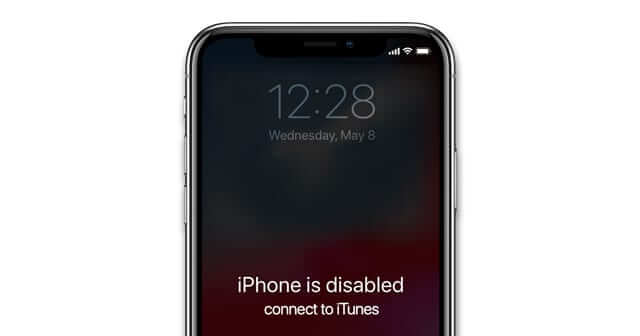
iphone desactivada pantalla de itunes
Lo más importante para desbloquear tu iPhone es tener el código de acceso correcto, el reconocimiento facial o el Touch ID. A veces, tu iPhone se deshabilita cuando detecta muchos intentos de contraseña incorrectos o alguna actividad sospechosa. Para ser conciso, el iPhone se deshabilita debido a dos escenarios:
Entrada intencional de contraseña incorrecta
Entrada de contraseña inadvertida
Esto generalmente sucede cuando ingresas continuamente el código de acceso incorrecto. O tu iPhone es propiedad de alguien que no conoce su código de acceso y termina probando códigos de acceso incorrectos en tu teléfono.
La entrada involuntaria de código de acceso a veces ocurre cuando la pantalla o el sensor táctil de tu iPhone se toca accidentalmente y termina indicando el error "iPhone esta desactivado conectarse a iTunes". Igual que me ha pasado a mí.
Sin embargo, si no puedes desbloquear el iPhone después de varios intentos, este se desactivará automáticamente.
Después de realizar 10 intentos consecutivos de código de acceso incorrecto, incluso si recuerda el código de acceso en este momento, no podrás ingresarlo y tendrás que restablecer tu iPhone.
Parte 2: ¿Cómo solucionar "iPhone está deshabilitado. Conectarse a iTunes"?
Además, el método recomendado por Apple es poner el dispositivo en modo de recuperación con iTunes o Finder y volver a configurarlo. Recomiendo conocer las ventajas y desventajas antes de decidir si usar este método o no.
Ventajas
- Este método es recomendado por Apple.
- Este método es seguro y confiable.
- Es gratis.
Desventajas
- El proceso es un poco largo y requiere algunas horas para completarse.
- Experimenté que la tasa de éxito es muy baja.
- Este método borrará todos los datos valiosos de tu iPhone.
- También es posible que tengas que enfrentar muchos otros problemas, como:
- Problemas con iTunes como "para permitir el acceso, responde en el iPhone."
- Cuando intentas hacer una copia de seguridad del iPhone en iTunes, puedes tener problemas como "El iPhone está bloqueado con un código de acceso, inténtalo de nuevo".
Pasos:
- Prepara tu Mac o PC
- Apaga tu teléfono y habilita el modo de recuperación en tu iPhone
- Encuentra tu iPhone en Finder o iTunes en el ordenador al que está conectado. Cuando veas la opción de restaurar o actualizar, selecciona "Restaurar”.
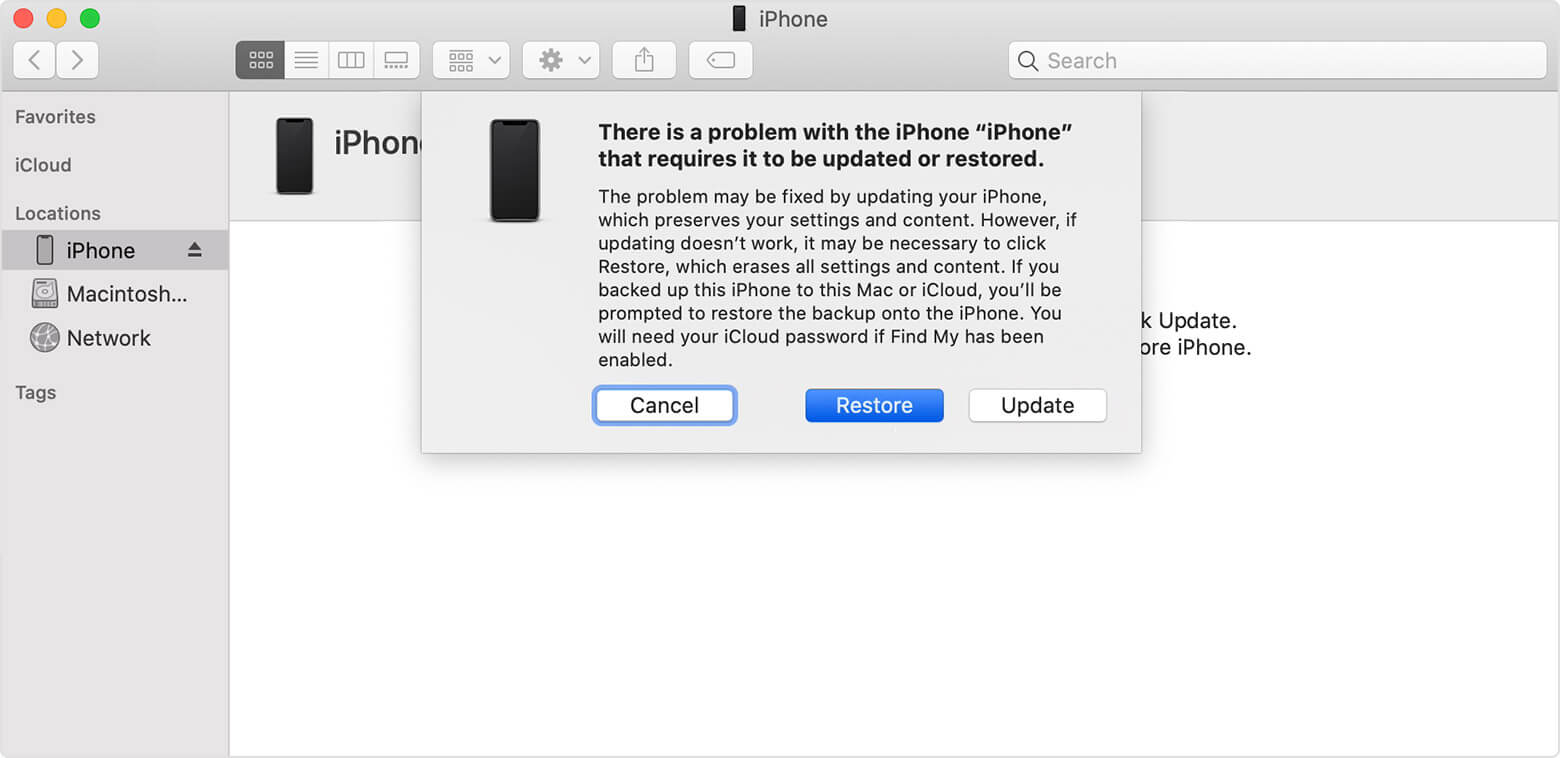
borrar iphone a través del modo de recuperación
Como dije, esta técnica es ineficiente.
Al principio estaba feliz de poder desbloquear mi iPhone de inmediato, pero seguía reiniciándose en modo de recuperación y sin poder desactivarlo. ¡iTunes no reconocía mi iPhone!
¡Ah! Fue horrible. ¡Te imaginas lo que se siente al pasar horas y no llegar a ninguna parte!
Afortunadamente, encontré una manera de desbloquear el iPhone sin iTunes, y me ayudó a salir de este lío. Vamos a entrar en los detalles.
Parte 3: ¿Cómo resolver el problema de "iPhone está deshabilitado" sin iTunes/iCloud?
Pon iTunes a un lado. Te contaré mi experiencia de desbloquear con éxito un iPhone sin iTunes.
¿Qué hace Mobitrix LockAway?
Ayuda a desbloquear rápidamente el código de acceso, Face ID y Touch ID del iPhone.
En ese momento, ya iba a llevar mi iPhone a un taller de reparación, y fue entonces cuando encontré Mobitrix LockAway. Puede eliminar el bloqueo del iPhone de forma permanente, ya sea por introducir el código de acceso incorrecto o hacer demasiado intentos de desbloqueo.
Ventajas de Mobitrix LockAway:
- Según mi experiencia, es una forma rápida y eficiente de desbloquear tu iPhone que generalmente toma alrededor de 20 minutos.
- Resultó ser un 99% exitoso para mí y para otros a quienes recomendé este método.
- No necesité el código de acceso cuando opté por este método.
- Este proceso solo toma unos pocos pasos simples y tendrás acceso a tu iPhone en pocos minutos sin ninguna frustración.
Pasos:
- Descarga e instala Mobitrix LockAway, selecciona "Desbloquear código de acceso".
- Conecta el iPhone/iPad al ordenador.
- Descarga y extrae el paquete de archivo de claves y luego inicia el proceso de desbloqueo.

Utiliza Mobitrix LockAway para desbloquear el código de acceso de la pantalla
¡Eso es todo! Tu iPhone está de vuelta. ¿No es increíble?
Usar Mobitrix LockAway demostró ser una buena experiencia para desbloquear con éxito mi iPhone deshabilitado, ya que fue fácil de seguir, rápido de realizar y preciso en el resultado. Si lo hubiera encontrado antes, podría haber desbloqueado mi iPhone más rápido.
¿Recuerdas cuando dije que encontré una manera de no eliminar los datos del iPhone? Veamos los detalles del siguiente método.
Parte 4: ¿Cómo desbloquear un iPhone deshabilitado sin pérdida de datos? (Solo Mac)
Mobitrix ha lanzado una herramienta llamada iPhonePass para desbloquear un iPhone deshabilitado sin perder ningún dato.
Creo que este método es increíble para las personas que no tienen una copia de seguridad de sus datos. Lo único a tener en cuenta es que este método requiere hacer una liberación al iPhone.
Ventajas
- El proceso de desbloqueo completo suele tardar alrededor de 30 minutos.
- No es necesario proporcionar contraseñas o información de autenticación.
- Es completamente gratuito y fácil de usar.
- Los procesos de desbloqueo no dan lugar a la pérdida de datos.
- La tasa de éxito es del 99%.
Desventajas
- Este proceso no es compatible con los modelos de iPhone posteriores al iPhone X.
- Podrías correr el riesgo de activar y desactivar el estado de liberación.
- No está disponible para Windows.
Pasos:
- Preparación: Esto es lo que necesitas antes de comenzar el proceso de desbloqueo de tu iPhone sin eliminar tus datos.
- Un MacBook.
- Una herramienta de liberación de iPhone: checkra1n.
- Descarga las herramientas de detección de bloqueo anteriores.
- Libera tu iPhone con checkra1n: Chekra1n es una herramienta de liberación adecuada para varios tipos de iPhone. Además, es fácil de utilizar y muy recomendable para liberar tus dispositivos Apple. Solo se ejecuta en macOS.
- El primer paso para hacer la liberación de tu iPhone es abrir checkra1n y haz clic en Iniciar.

Mobitrix LockAway: Inicia Checkra1n y haz clic en Inicio para hacer la liberación de tu iPhone

Mobitrix LockAway - Instalando la liberación

Mobitrix LockAway - Instalando la liberación

Mobitrix LockAway - Instalando la liberación
Y eso es todo, tu iPhone está desbloqueado y ahora tienes acceso a tus datos personales sin preocuparte por perderlos. Ahora restablece el código y usa tu iPhone como antes.
Parte 5: ¿Cómo desbloquear un iPhone deshabilitado sin ordenador?
Hay otro método para obtener acceso a tu dispositivo deshabilitado a través de la función "Buscar". Este método no requiere ningún ordenador. No se necesita nada, solo tienes que iniciar sesión en el sitio web o en la app en otro dispositivo y el problema está resuelto. Tu iPhone está habilitado.
Ventajas
- Es una función de Apple.
- Es seguro y gratis.
- Funciona en la web, independientemente de las limitaciones del dispositivo.
Desventajas:
- El iPhone bloqueado debe tener activada la función Buscar.
- Se requiere el ID de Apple y la contraseña del iPhone bloqueado.
- El iPhone bloqueado debe estar conectado a Internet.
- Este método borra el iPhone, lo que puede conducir a la pérdida de datos que no se respaldaron a tiempo.
Pasos para desbloquear el teléfono:
Sigue los pasos y sal de esta frustrante situación.
- Visita icloud.com/find e inicia sesión con tu ID de Apple.
- En la parte superior, pulsa Todos los dispositivos y el dispositivo que deseas restaurar.
- Pulsa Borrar y confirma.
- Proporciona la contraseña de tu ID de Apple.
- Una vez que termines el proceso de borrado, se encenderá automáticamente.

iphone deshabilitado con icloud todos los dispositivos

borrar código de acceso del iPhone usando buscar mi iPhone
En este punto, el iPhone se habrá borrado y también se habrá eliminado el código de acceso. A continuación, puedes configurar el dispositivo desde cero y restaurar los datos y el contenido de tu iPhone desde una copia de seguridad más reciente.
Parte 6: Preguntas frecuentes sobre "iPhone esta desactivado conectarse a iTunes"

Preguntas frecuentes
1. ¿Cuántas veces un iPhone deshabilitado es causado por una contraseña incorrecta?
Consulta la siguiente tabla para obtener más información sobre cómo introducir códigos de acceso incorrectos.
| Código de acceso incorrecto | Desactivar la duración | Método |
|---|---|---|
| 5 veces seguidas | El iPhone está desactivado durante 1 minuto | Espera y vuelve a intentarlo |
| 7 veces seguidas | El iPhone está desactivado durante 5 minutos | Espera y vuelve a intentarlo |
| 8 veces seguidas | El iPhone está desactivado durante 15 minutos | Espera y vuelve a intentarlo |
| 9 veces seguidas | El iPhone está desactivado durante 60 minutos | Espera y vuelve a intentarlo |
| 10 veces seguidas | El iPhone está desactivado indefinidamente | Restablecer (borrar) iPhone |
2. ¿Qué es el modo de autodestrucción?
Este es un mecanismo de protección proporcionado por Apple para evitar que otros accedan a tu teléfono adivinando la contraseña. Si este modo está habilitado, tu iPhone borrará toda la información, los medios y la configuración personal después de 10 intentos fallidos consecutivos de código de acceso.
Puedes configurar o desactivar este modo fácilmente. Para obtener más información, visita el sitio web oficial de Apple.
Al seguir cualquiera de los métodos descritos anteriormente, podrás usar tu iPhone y omitir el código de acceso cada vez que diga "iPhone esta desactivado conectarse a iTunes".
Al final, recomendaría usar Mobitrix LockAway para resolver el problema. Mi experiencia de desbloqueo de 30 minutos es un buen ejemplo. Con solo unos pocos clic, tu iPhone se activará en un abrir y cerrar de ojos.
Esto es todo lo que tengo para compartir hasta ahora. ¡Espero que mi experiencia pueda ayudarte a desbloquear tu iPhone sin desviarte!

